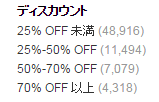割引商品の検索
割引している商品を探す事は
お得にお買い物する上で、
重要なポイントですよね。
割引商品を検索する方法としては、
Amazonの画面の左側に表示される、
ディスカウントの欄で割引率を
指定する方法があります。
ただこれだと決まった割引率の検索しかできませんが、
一手間かけることで、例えば90%OFF商品の検索など、
画面では選択できない割引率で商品を検索する方法があります。
この検索方法を覚えておくと、
検索の精度を上げることができるので、おすすめです。
様々な割引率の商品検索方法
■90%OFF以上の商品を探す方法「&pct-off=90-」
URLの末尾に「&pct-off=90-」と
入力すると90%OFF以上の商品を検索できます。
1.Amazon TOP へ。
2.探す商品のカテゴリーを選択。
3.テキストボックスに何もいれずに「検索」をクリック。
4.URLの末尾に「&pct-off=90-」と入力
※「&pct-off=90-」の”90″を”80″に変えれば80%OFF、
“70”に変えれば、70%OFF以上の商品を検索できます。
■最大50%OFFまでの商品を探す方法「&pct-off=-50」
URLの末尾に「&pct-off=-50」と
入力すると最大50%OFFまでの商品を検索できます。
1.Amazon TOP へ。
2.探す商品のカテゴリーを選択。
3.テキストボックスに何もいれずに「検索」をクリック。
4.URLの末尾に「&pct-off=-50」と入力。
※「&pct-off=50-」の”50″を”40″に変えれば最大40%OFF、
“30”に変えれば、最大30%OFFまでの商品を検索できます。
■80%-90%OFFの商品を探す方法「&pct-off=80-90」
URLの末尾に「&pct-off=80-90」と
入力すると80%-90%OFFの商品を検索できます。
1.Amazon TOP へ。
2.探す商品のカテゴリーを選択。
3.テキストボックスに何もいれずに「検索」をクリック。
4.URLの末尾に「&pct-off=80-90」と入力。
※「&pct-off=80-90」の”80-90″を
“30-50″に変えれば、30%から50%OFFの商品を検索できます。
■応用編
上記の説明では、
2.商品のカテゴリーを選択。
3.テキストボックスに何もいれずに「検索」をクリック。
としていましたが、カテゴリを指定せずに
検索するのも可能です。
1.Amazon Top へ。
2.テキストボックスに検索したい文字を入力して「検索」をクリック。
3.URLの末尾に「&pct-off=80-90」と入力。
こうすることで、カテゴリに縛られず、
検索ワードに一致した商品から、
指定した割引率に当てはまる商品が検索されます。
例. 「ポケモン」で検索し、90%OFF以上の商品の商品を探した場合
→ 90% OFF 以上 : “ポケモン” 検索結果